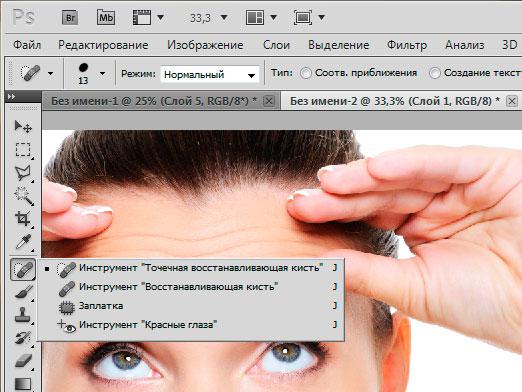Photoshop'ta saçları nasıl temizleyebilirim?

Fotoğrafınızı bastırmaya karar verirsenizgeniş formatta ancak resimdeki artışla çok sayıda istenmeyen tüy bulundu. Adobe Photoshop'u kullanarak saçları çıkarmaya çalışın.
Photoshop'ta istenmeyen saçları temizlemek için aşağıdaki yönergeleri kullanın:
- Adobe Photoshop programını açın;
- Ctrl-O tuşlarını basılı tutarak fotoğrafı açın;
- Fotoğrafı çoğaltın. Bunu yapmak için, "Katmanlar" sütununda resmimizi seçin, üzerine sağ tıklayın ve katmanın bir kopyasını oluşturun.

- İstenmeyen tüyler sol taraftaki araç çubuğunda bulunan "Damga" (Damga) aracını kullanarak kaldırılır. Fare ile tıklayarak seçin.
- Bu aracın ayarlarına gidin. Sergiliyoruz:
- Boyut 30 pikseldir.
- Sertlik yaklaşık% 80'dir.
- Pula (Akış) basılması,% 80 ila% 100 aralığında ayarlanır.
- Gerekli parametreleri koyduktan sonra, arsa seçeriz(tercihen, tüylerin alındığı alanla renk ve dokuyu ideal bir biçimde uyuşturur). Alt düğmesine basılı tutarak üzerine tıklayın.
- Şimdi imleci kıllarla olan bölgeye yönlendirip üzerine tıklayın. Tüm ekstra tüyleri çıkarana kadar bu işlemi yaparız.
Böylece gereksiz tüyleri yok ederiz.
Sonuçtan memnunsanız, tüm katmanları birleştirebilir ve bunun için katmanı sağ tıklayın ve "Birleştir" i seçin.
Bitmiş fotoğrafı kaydedin: menü "Dosya" - "Kaydet" veya "Farklı kaydet". Fotoğrafınızı işleme konmaya çalışmaya devam etmeniz gerekiyorsa, değişiklikleri en sonunda kaydederiz.
Bütün operasyonları doğru bir şekilde yaptıktan sonra,İstenmeyen kılları kaldırın ve işlemden sonra fotoğrafınızda oluşan değişiklikleri görün. Fotoğrafınızın her iki varyantının da kalmasını istiyorsanız, o zaman Photoshop'ta yapmadan önce fotoğrafın bir kopyasını yapın.